6 pași pentru a construi un magazin WooCommerce minunat cu Elementor - pas cu pas (2022)
Publicat: 2021-01-07Vrei să-ți prezinți afacerea minunată în lume?
Ai aterizat exact în locul în care trebuie să fii.
Poftim!
Acest ghid arată fiecare pas către modul în care vă puteți construi magazinul WooCommerce ușor și rapid în WooCommerce folosind Elementor.
Combinația dintre acestea vă va duce afacerea la noi culmi.
Folosind WooCommerce, vei avea totul sub control.
Vă va ajuta să vă remarcați oferindu-vă acces deplin la personalizare, astfel încât să vă personalizați magazinul WooCommerce așa cum doriți.
Nu subestima WordPress pentru construirea unui magazin de comerț electronic complex și enorm.
Există mai mult de cinci milioane de magazine active în prezent pe WooCommerce, așa că vă puteți imagina nivelul de succes al acestor afaceri cu WooCommerce Store.
În acest ghid, veți învăța să construiți un magazin WooCommerce cu Elementor, personalizarea paginii de produs și a coșului și alte lucruri esențiale în profunzime.
După ce parcurgeți acești șase pași, veți avea propriul magazin WooCommerce gata să începeți să vindeți.
Așa că, fără a întârzia, hai să trecem la asta.
Chiar ai nevoie de WooCommerce Store?
Pentru început, există mult mai multe plugin-uri.
Dar de ce WooCommerce?
Lasă-mă să-ți lămuresc îndoiala.
Cu WooCommerce, grijile nu-ți apar în cale.
Ca să fie clar,
Lasă totul pe platformă, completează doar detaliile despre magazinul tău.
Nu trebuie să creați nimic, cum ar fi o pagină de coș sau o pagină de plată.
WooCommerce se va ocupa de acestea. Există totul prefabricat.
Nu numai asta, dar există și alți factori care arată clar de ce WooCommerce este cel mai bun loc pentru a construi magazine uriașe.
- Primul și cel mai important lucru este că această platformă este o mare putere de funcții.
Sunteți liber să vindeți orice doriți.
Oferă opțiuni ample de teme din care să alegeți. De asemenea, oferă gateway-uri de plată încorporate.
- Când vine vorba de SEO, WordPress se remarcă printre alte platforme. Produsele dumneavoastră se vor descurca mai bine în SERP-uri.
WordPress are pluginul puternic „Yoast SEO” care vă ajută să vă duceți produsele către persoanele care chiar au nevoie de ele.
- Un alt motiv este că întregul tău magazin WooCommerce se poate construi gratuit. Cu toate acestea, există unele extensii și funcționalități care nu sunt gratuite.
- Când vine vorba de securitate, pluginul are propriul API care primește audituri de securitate regulate.
- Gestionarea comenzilor este o simplă simplă pentru WooCommerce. Vă oferă o interfață ușoară și intuitivă.
Acestea sunt doar câteva dintre motive, dar există mult mai multe avantaje de a începe un magazin WooCommerce.
- 1. Instalați și configurați pluginul WooCommerce în WordPress
- 2. Procesul de instalare a Elementor
- 3. Crearea paginii de produs cu WooCommerce & Elementor
- 4. Magazin WooCommerce: Crearea paginii de magazin cu Elementor
- 5. Organizarea coșului și a paginii de plată
- 6. Setări esențiale legate de magazinul dvs. WooCommerce
- Ultimele cuvinte despre construirea unui magazin WooCommerce minunat cu Elementor
1. Instalați și configurați pluginul WooCommerce în WordPress
Acum, dacă nu cunoașteți procesul de instalare, atunci suntem pentru asta.
WooCommerce nu este altceva decât un plugin.
Pentru a instala pluginul,
Mergeți în partea stângă a tabloului de bord WordPress.
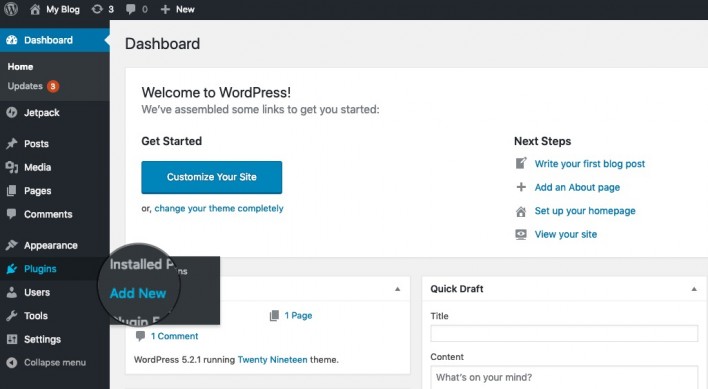
ACUM, accesați pluginuri și faceți clic pe „Adăugați nou”.
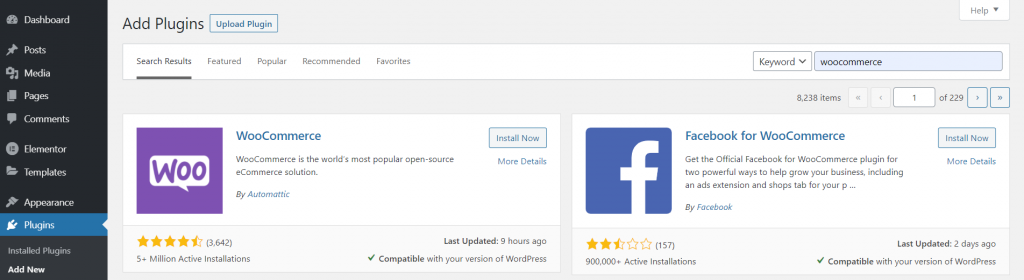
Terminat.
Pluginul a fost instalat.
După activarea pluginului, acesta vă conduce prin asistentul său de configurare pe care îl puteți urma pas cu pas.
Totuși, depinde de tine, fie poți sări peste procesul și să-l instalezi manual așa cum vrei, fie pur și simplu să-l urmezi.
AICI, ilustrăm întregul proces al asistentului de configurare, după instalarea unui plugin.
- Introduceți detaliile necesare:
Prima pagină vă va cere să completați informațiile de bază referitoare la ce magazin doriți să deschideți.
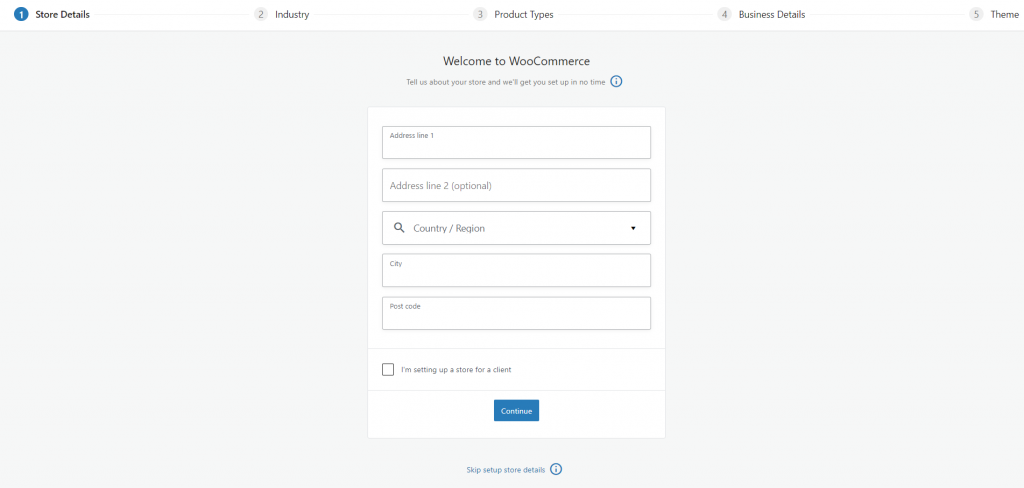
- Selectați industria dvs.:
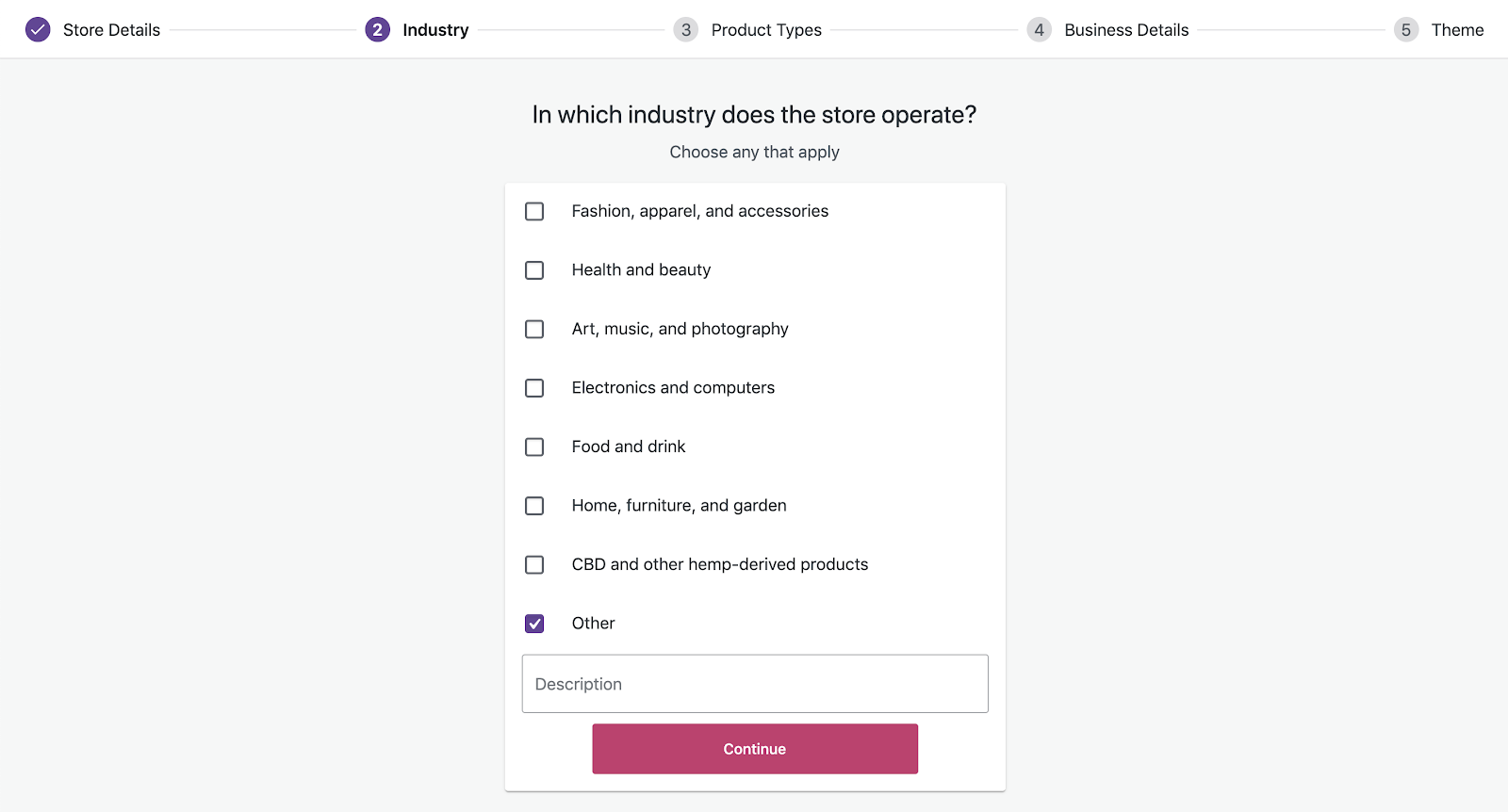
După ce faceți clic pe Continuare,
Următorul ecran va apărea și vă va arăta opțiunile din industrie.
Trebuie să vă alegeți industria în care va fi înființat magazinul dvs. WooCommerce.
- Lista de produse:
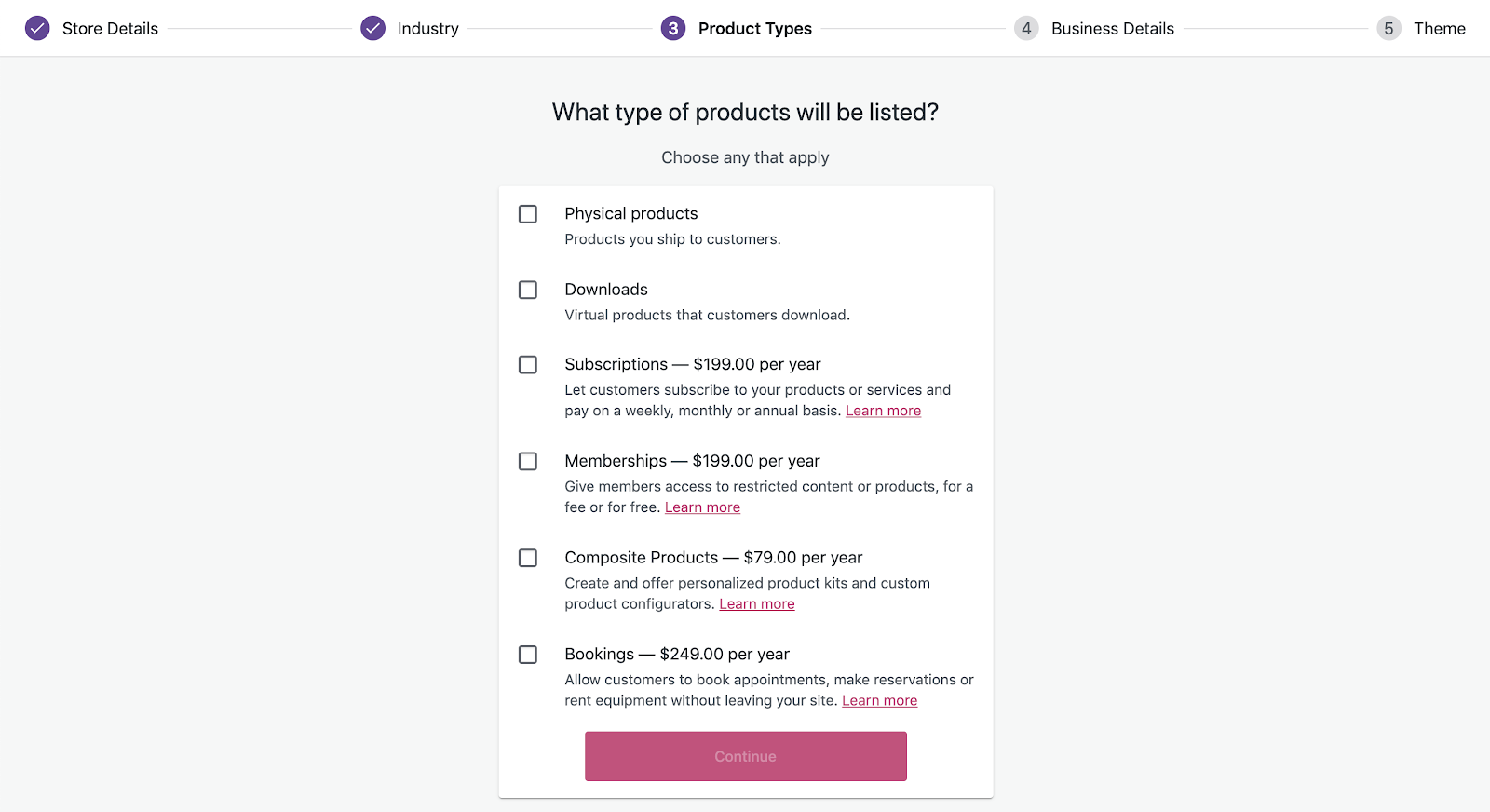
Ecranul următor vă va afișa o grămadă de categorii.
Trebuie să alegi ce tip de produs vei vinde.
Faceți clic pe Continuare.
- Mai multe despre afacerea dvs.:
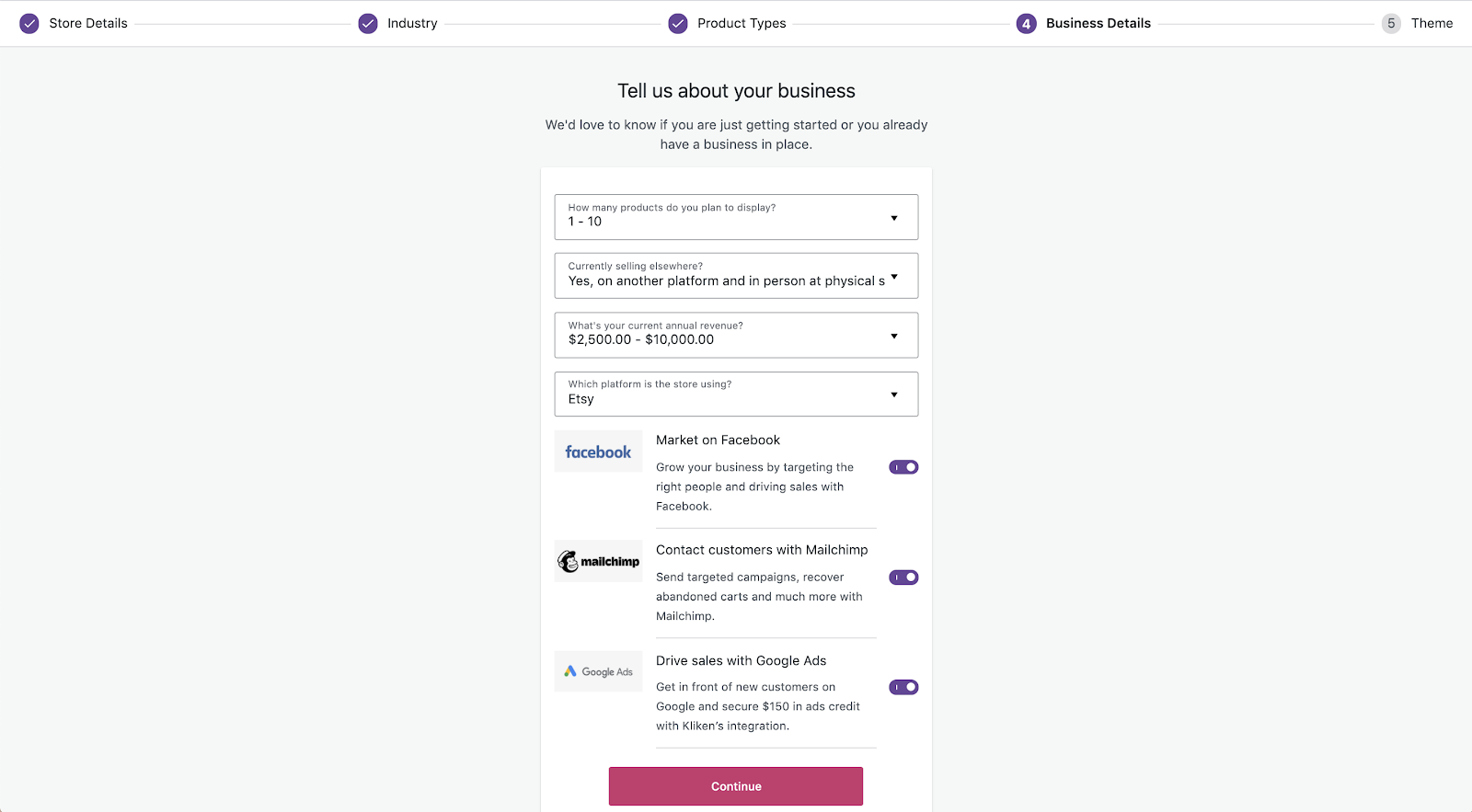
Acum, pe pagina următoare, trebuie să introduceți numărul de produse pe care doriți să le afișați.
Și vă întreabă mai multe like-uri dacă vindeți în altă parte sau dacă doriți să faceți piață pe Facebook.
Selectați în funcție de preferințele dvs.
- Alege tema ta:
În cele din urmă, îți va cere să selectezi o temă pentru magazinul tău.
Dar înainte de a alege o temă trebuie să iei în considerare anumite criterii pentru a selecta tema perfectă pentru magazinul tău WooCommerce.
În plus, există și alte configurații esențiale pe care trebuie să le faci.
6. Configurarea magazinului WooCommerce :
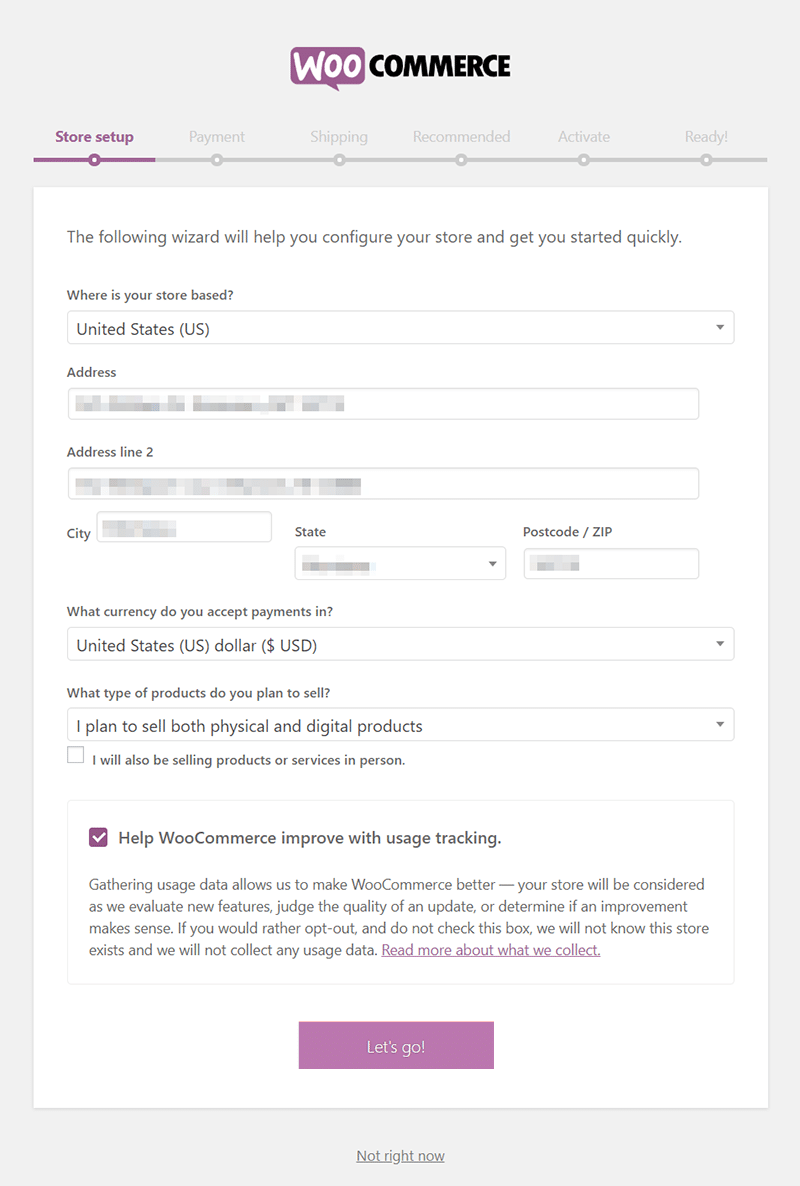
Prima pagină a configurației magazinului WooCommerce vă va cere să completați câteva dintre detaliile de bază despre magazinul dvs. de comerț electronic.
Doar completați detalii precum locația magazinului dvs. în funcție de țară, adresă, stat, cod poștal, monedă și tip de produs pe care doriți să îl vindeți.
Asta e tot.
- Configurați Gateway de plată:
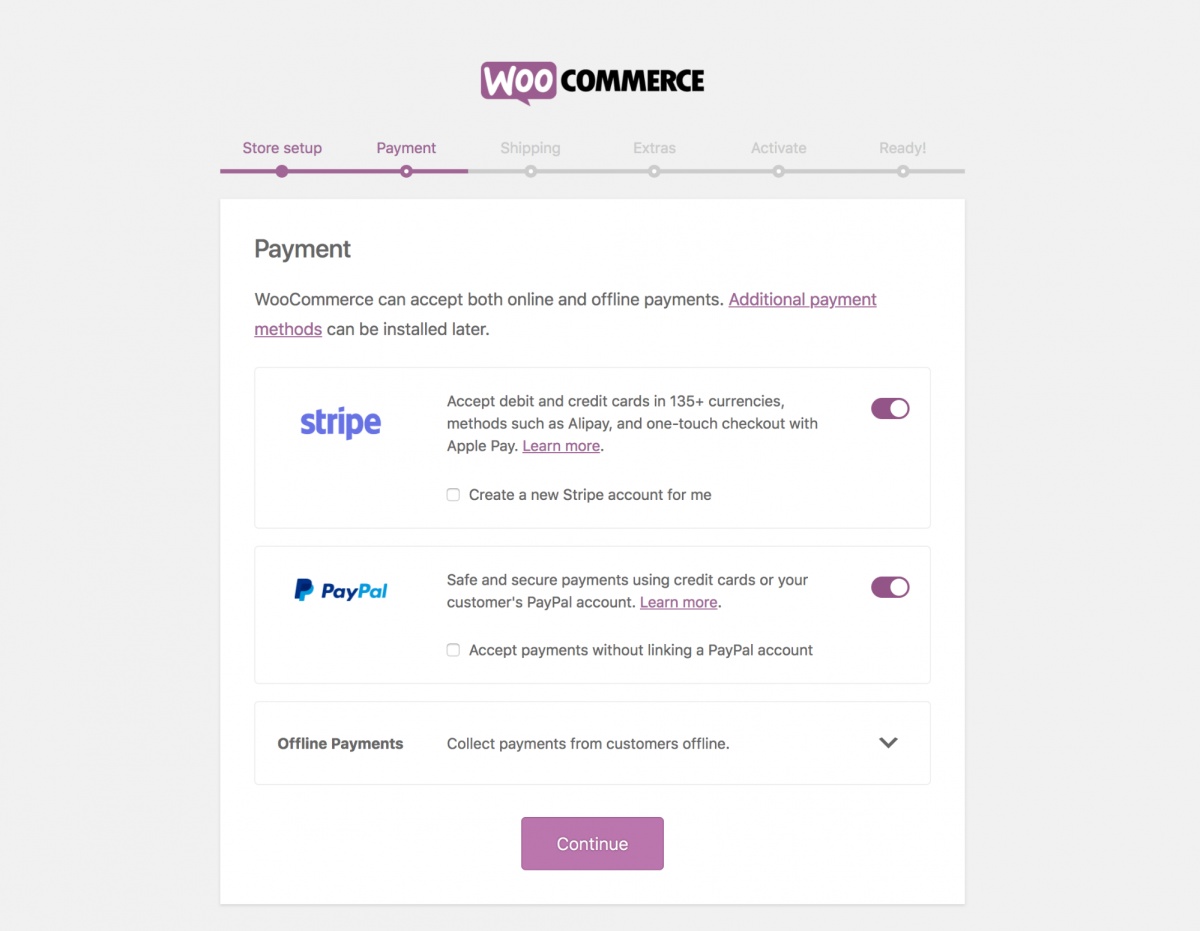
Mai întâi, configurați gateway-ul de plată înainte de a vă îndrepta către celelalte lucruri.
Există puține opțiuni din care să alegeți dacă doriți să utilizați PayPal, COD sau transfer bancar.
- Configurați livrarea:
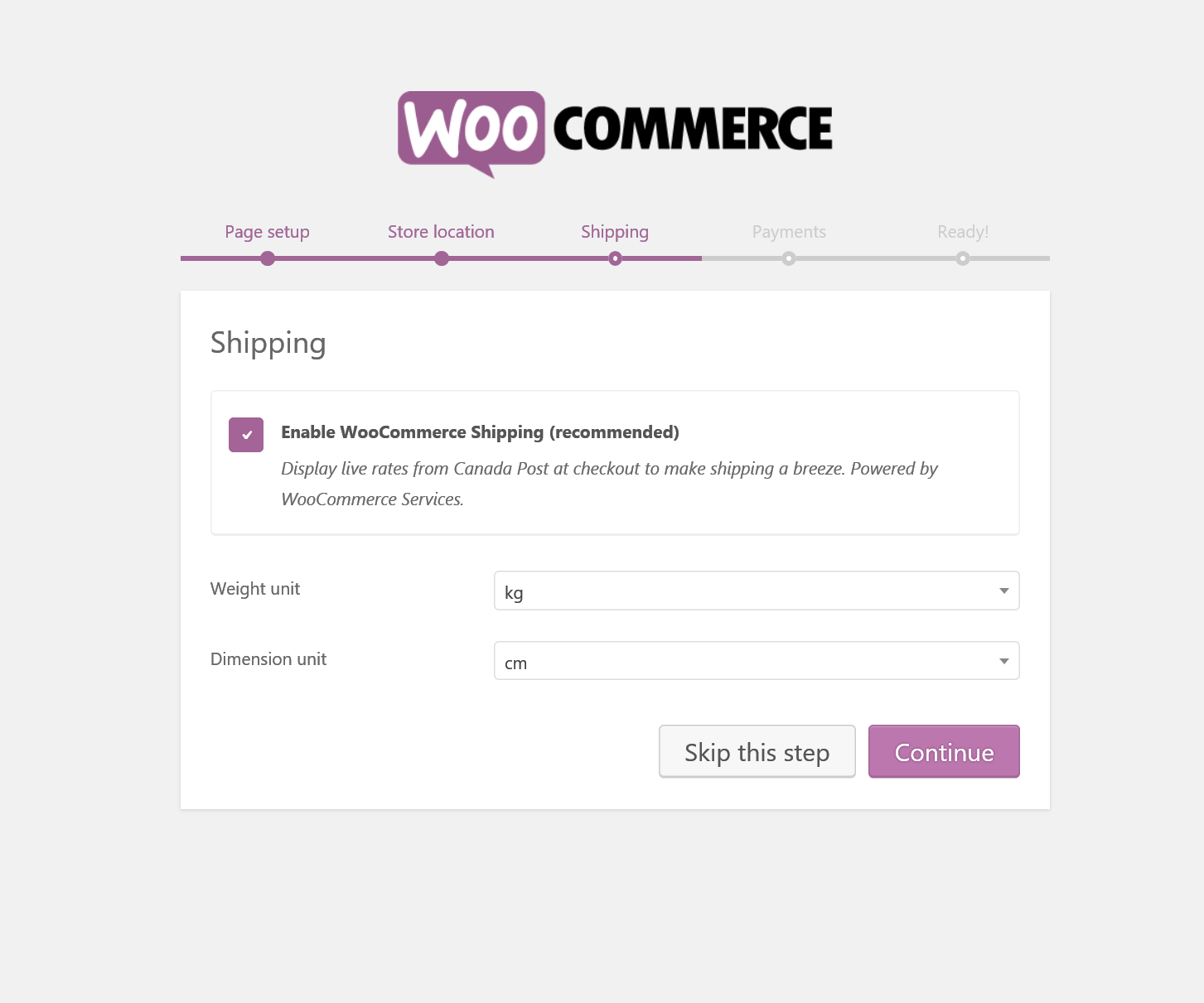
Și dacă sunteți blocat undeva, atunci există ghiduri și documente legate de acesta pe WooCommerce.
Am terminat destul de mult aici.
De asemenea, am discutat despre setările esențiale, așa că, dacă mai rămâne ceva de configurat, îl puteți configura mai târziu.
Să trecem la instalarea Elementor.
2. Procesul de instalare a Elementor
Nu este nimic nou în instalarea Elementor.
Există aceiași pași pe care i-ați făcut pentru a instala pluginul WooCommerce.
Accesați partea dreaptă a tabloului de bord WordPress.
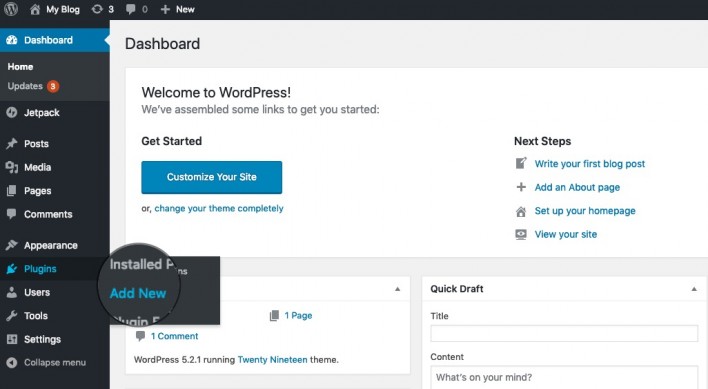
Faceți clic pe secțiunea de plugin și „Adăugați nou”.
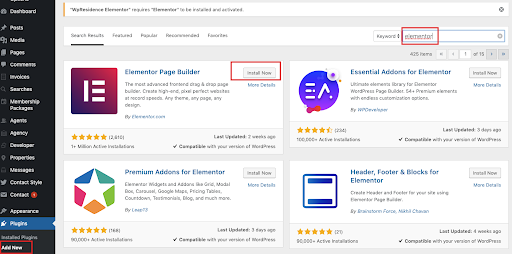
Căutați Elementor și instalați-l.
Același proces se aplică aici.
După ce activați conectarea, vă va duce la ghidul rapid și vă va face confortabil cu interfața sa și toate celelalte.
Deci, acesta a fost procesul de instalare a Elementor.
Sper să-l înțelegi.
3. Crearea paginii de produs cu WooCommerce & Elementor
După cum puteți vedea, am instalat atât pluginurile WooCommerce, cât și Elementor.
Este timpul să creați prima pagină de produs cu WooCommerce.
Deci, să începem pas cu pas.
Pasul 1: Adăugați produsul
Pentru a începe să creați un produs.
Mergeți în partea stângă a tabloului de bord WordPress.
Produse > Adăugați nou
Selectați produsele și faceți clic pe „adăugați nou”.
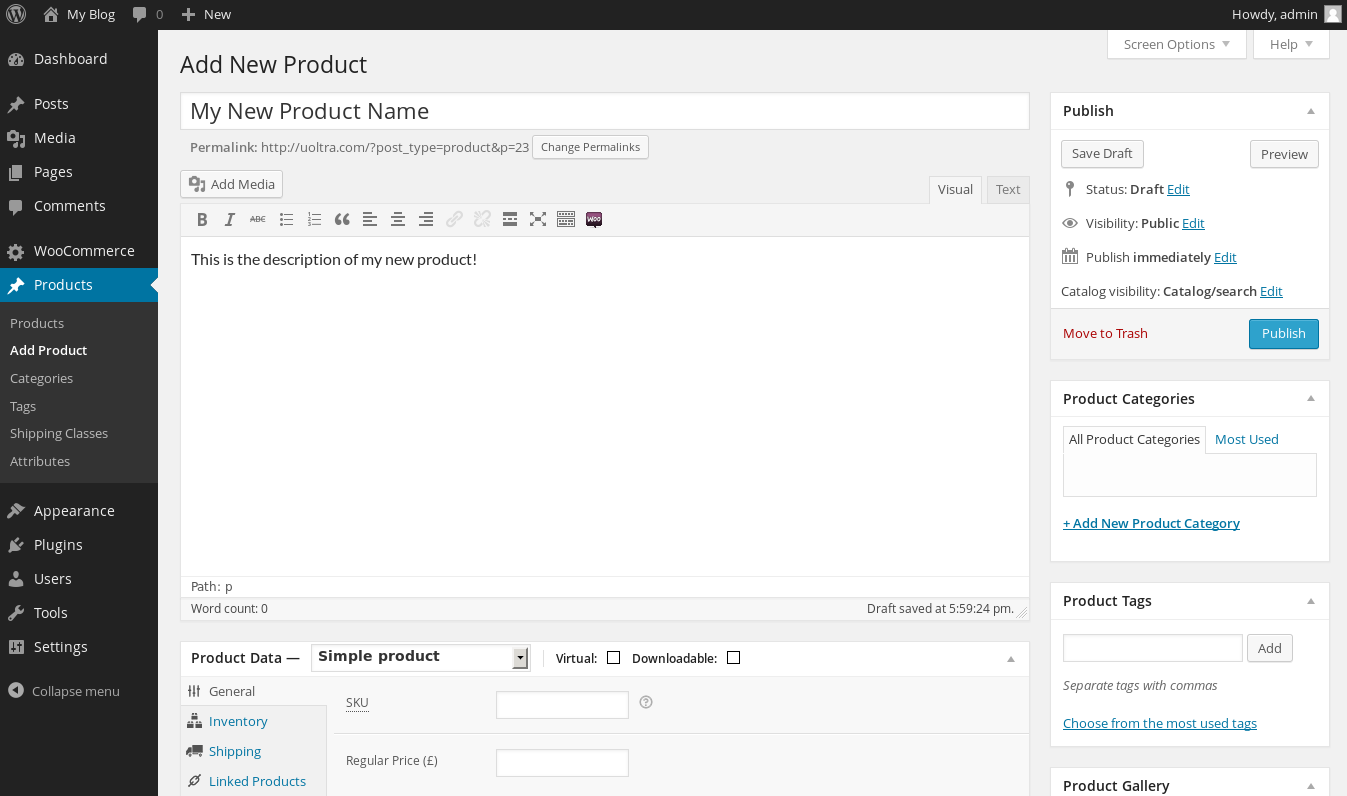
Noul ecran vă va oferi aspectul intuitiv cu toate accesul și funcționalitățile necesare pentru adăugarea produselor.
După cum puteți vedea din imagine, nu este nimic complicat.
Funcționează la fel ca și crearea unei postări sau a unei pagini, introducând numele și descrierea produsului.
În plus, există și multe alte opțiuni, cum ar fi categoria de produs, etichetele produsului, galeria de produse, imaginea produsului.
Nu este doar o chestiune de minute?
Să trecem la celelalte opțiuni.
Pasul 2: Configurarea datelor despre produs
Primul și cel mai important lucru pe care trebuie să-l faceți este să specificați tipul de produs pe care doriți să îl creați.
Există un total de patru opțiuni din care să alegeți:
- Produs simplu,
- Produs grupat,
- Produs extern/afiliat,
- Produs variabil.
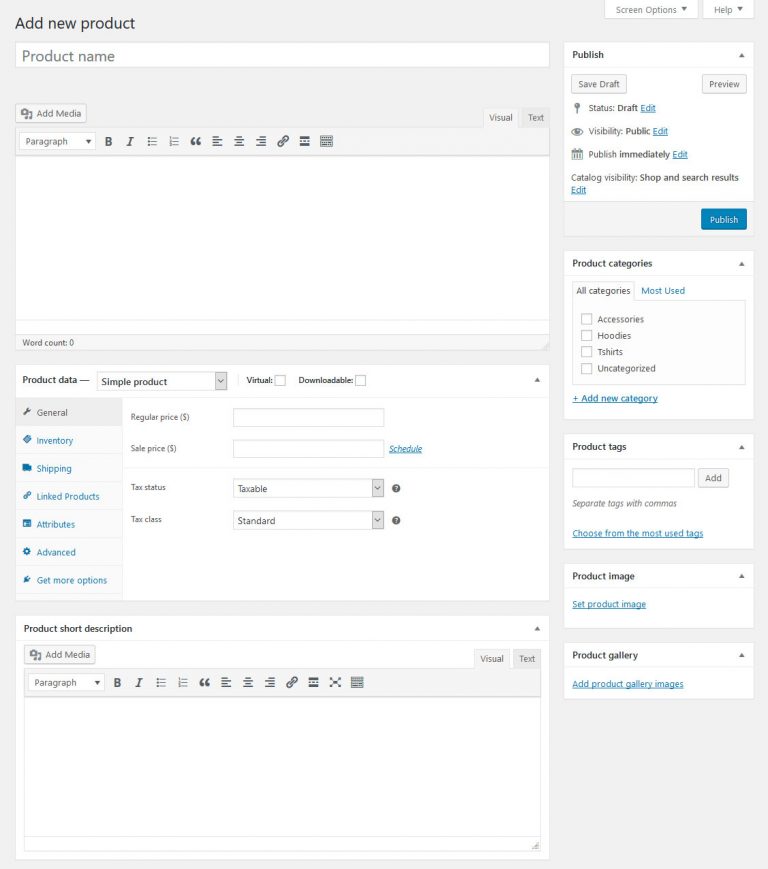
Lângă datele produsului, veți găsi două casete de selectare,
Virtual și descărcabil.

Acum permiteți-mi să explic utilizarea ambelor.
- Virtual înseamnă vânzarea de software care nu poate fi expediat și nu vânzarea de produse fizice precum cărți, îmbrăcăminte, jucării și multe altele.
- Din numele său este evident că, bifând caseta, veți putea să încărcați fișiere și să setați parametrii de descărcare.
Privind în coloana din stânga, există câteva opțiuni de examinat.
General:
În această secțiune, veți vedea două casete cu prețul obișnuit și prețul de vânzare.
Adăugați MRP-ul sau prețul real al produsului în caseta de preț obișnuit.
În caseta de preț de vânzare, introduceți prețul pentru care doriți să vindeți produsul.
Inventar:
Puteți stabili codul SKU al produsului dvs., puteți gestiona stocul, cantitatea stocului, comenzile în așteptare și multe altele.
Transport:
Trebuie să adăugați greutatea produsului și dimensiuni precum lungimea, lățimea, înălțimea etc.
Restul sunt produse conectate, atribute, variații și avansate.
Pentru a vedea ce ați creat, apăsați butonul de vizualizare.
Acum adăugați mai multe produse și testați folosind alte opțiuni.
Veți găsi produsele create de dvs. în „toate produsele”.
Pasul 3: Proiectați-vă pagina de produs folosind Elementor
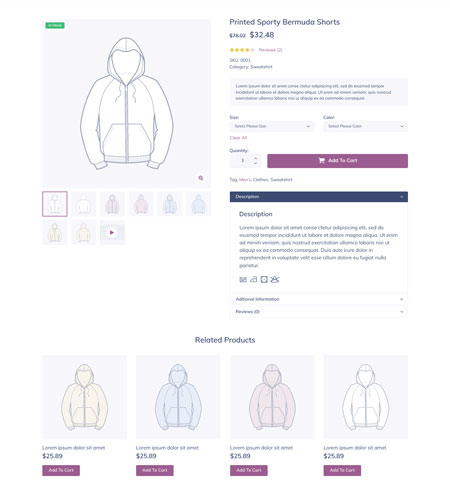
Acum, dacă ți-ai creat cu succes pagina de produs, este timpul să îi dai un aspect unic și atrăgător paginii tale de produs.
Veți găsi o mulțime de șabloane ale paginii produsului, trebuie doar să selectați „produsul unic” din secțiunea blocuri din Elementor.
Selectați șablonul care v-a plăcut, ecranul următor vă va duce la generatorul Elementor.
Acum puteți edita șablonul pe care l-ați ales sau îl puteți lăsa așa cum este.
În afară de asta, există widget-uri Elementor care pot fi foarte utile pentru ceea ce vindeți.
Unele dintre widget-urile foarte utile, cum ar fi evaluarea produsului, conținutul produsului, descrierea scurtă și multe altele.
Pasul 4: Publicați-vă designul
Trebuie să vă asigurați că ați selectat „produsele” din meniul drop-down înainte de a apăsa butonul Publicare.
Faceți clic pe salvare.
Designul selectat va fi setat pentru toate paginile de produse.
4. Magazin WooCommerce: Crearea paginii de magazin cu Elementor
Ești gata să fii creativ?
Este esențial să ai o pagină de magazin cu aspect atractiv, unde clienții tăi să-ți poată cumpăra produsele.
WooCoommerce a instalat deja unele dintre paginile de bază pe care fiecare magazin de comerț electronic ar trebui să le aibă, cum ar fi pagina de coș, finalizarea comenzii și multe altele.
Pentru a începe să personalizați pagina de magazin cu Elementor, trebuie să faceți o arhivă de produse.
Pentru a crea o arhivă de produse,
Mergeți la tabloul de bord WordPress, unde veți găsi generatorul de teme sub șabloane.
Șabloane > Generator de teme
ACUM, apăsați butonul „adăugați nou” .
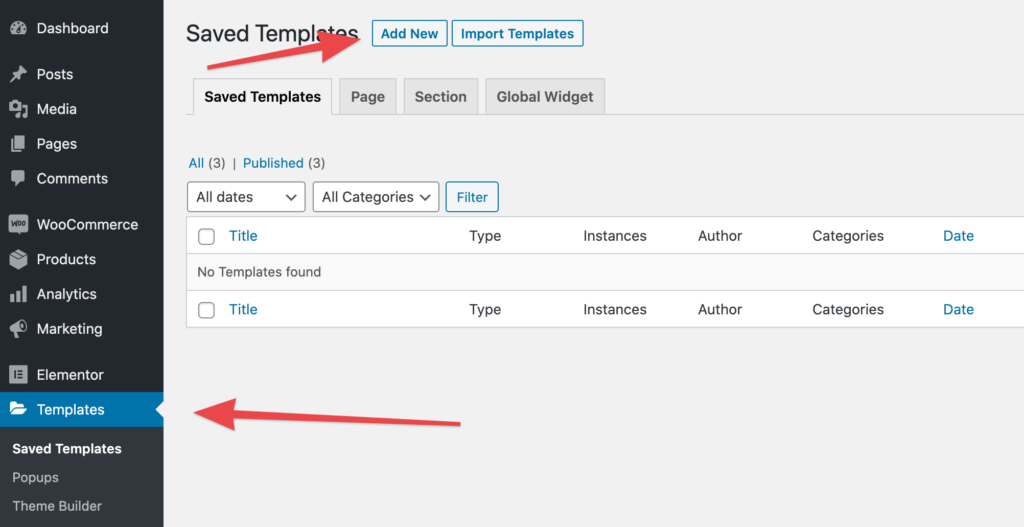
Și selectați „ arhivă de produse” din meniul derulant tip șablon.
Creați șablonul dându-i un nume.
După aceea, Elementor vă va afișa toate șabloanele de arhivă de produse disponibile pe care poate doriți să le utilizați pentru magazinul dvs. WooCommerce.
Selectează-l pe cel care ți-a plăcut.
Șablonul ales se va deschide în editorul Elementor.
Depinde de dvs. dacă doriți să editați în continuare sau să o lăsați așa cum este.
Acum, dacă ați terminat cu alegerea dvs., faceți clic pe PUBLICARE.
Se va deschide apoi o fereastră pop-up, unde trebuie să selectați „Toate arhivele de produse”.
Salvați-l.
Va afișa arhivele selectate pe site-ul dvs. web.
5. Organizarea coșului și a paginii de plată
Cele mai esențiale două pagini de configurat sunt paginile de coș și de plată.
Editarea în pagina de finalizare a comenzii se poate face numai prin personalizarea WordPress.
Acum, dacă doriți să schimbați ceva, puteți aplica modificarea în modul personalizabil.
Mai mult, îl puteți plasa prin codul scurt [ woocommerce_checkout ] în orice șablon de pagină.
Pentru a face asta,
Creați o pagină și apoi editați-o cu un Elementor.
DAR, cum poți lipi shortcode-ul?
Adăugați numele widgetului „comandă rapidă” și inserați codul oriunde doriți să apară.
Salvați și publicați.
După ce ați configurat totul după preferințele dvs., definiți noua pagină ca pagină de plată.
Urmați calea pentru a face asta: WooCommerce > Setări > Avansat
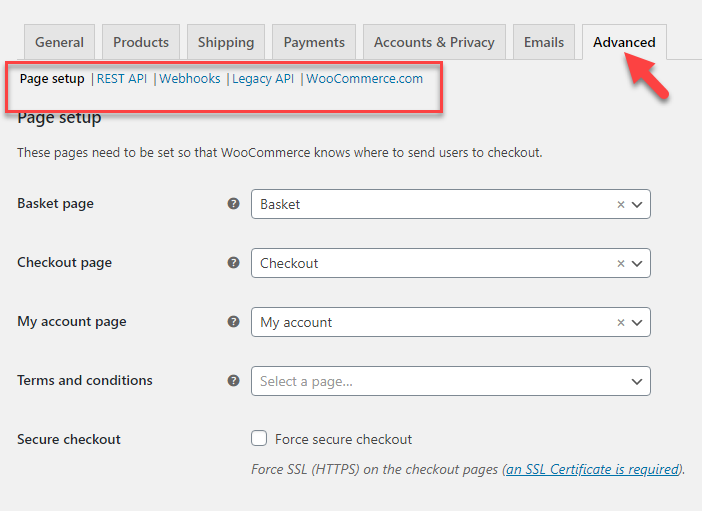
Veți vedea noua pagină de plată după ce ajungeți acolo.
Același proces este valabil și pentru coșul de cumpărături.
Trebuie doar să schimbați un cod scurt [woocommerce_cart] .
De asemenea, dacă doriți să aveți control deplin asupra personalizării coșului, a comenzii, a contului meu sau a oricărei alte părți a magazinului dvs. WooCommerce cu Elementor, puteți instala un supliment WooCommerce Elementor bun, cum ar fi CoDesigner.
6. Setări esențiale legate de magazinul dvs. WooCommerce
Ultimul punct de a crea un magazin WooCommerce minunat.
Vom analiza alte pagini, meniuri și extensii importante cărora trebuie să le acordați atenție atunci când construiți un magazin WooCommerce.
Pagina de cupon:
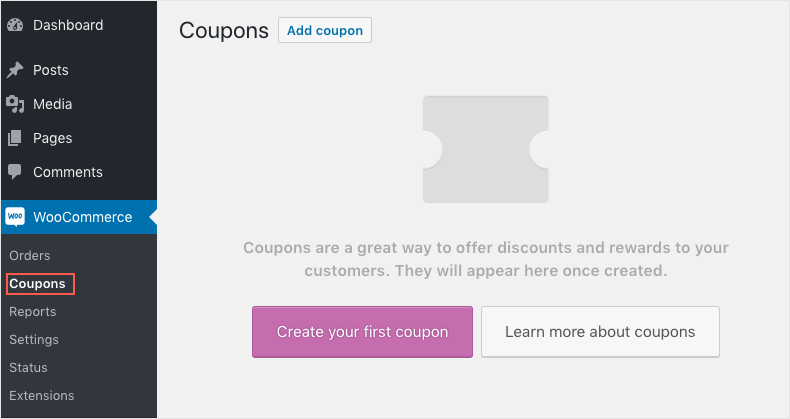
Dacă construiți un magazin WooCommerce, atunci ar trebui să aveți cupoane pentru clienții dvs.
Conceptul nu este nou. Este de fapt un avantaj suplimentar pentru clienți.
Este esențial să aveți, deoarece oamenii caută întotdeauna să obțină o reducere suplimentară prin adăugarea de cupoane.
Și dacă primesc reducerea, vor veni din nou să cumpere din magazinul tău WooCommerce.
În cele din urmă, ajută la creșterea vânzărilor.
Pentru a vă face cuponul, există unele modificări pe care trebuie să le analizați, cum ar fi tipul de reducere, valoarea cuponului, restricția de utilizare, data de expirare a cuponului și multe altele.
Comenzile dvs. din magazinul WooCommerce:
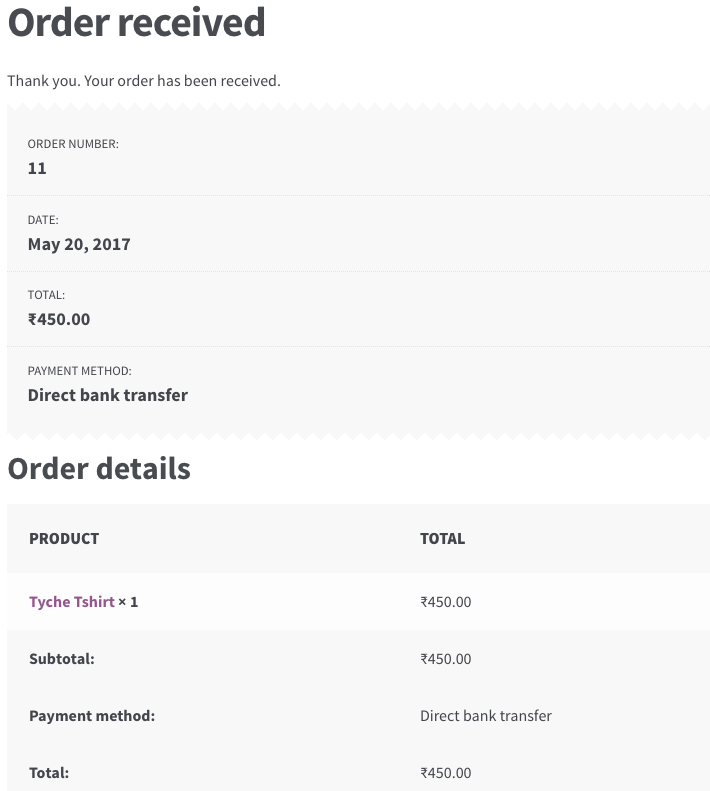
Pe pagina de comandă, veți vedea comenzile curente și starea acesteia.
Nu numai atât, dar pagina vă va arăta tot ce are legătură cu comenzile, cum ar fi adresa de livrare, totalul comenzii, calendarul etc.
Cu toate acestea, există multe pe care le puteți modifica, cum ar fi detaliile de expediere, comanda de rambursare, facturarea și multe altele.
Extensii:
Există o secțiune de extensie în WooCommerce.
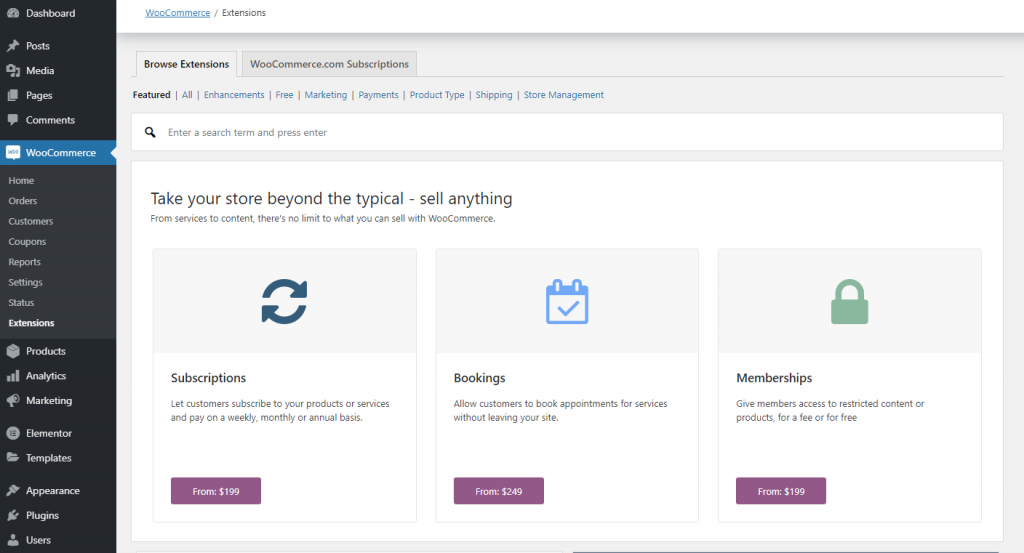
Unde totul a fost deja setat, dacă doriți să instalați o extensie.
Doar faceți clic pe el și vă va redirecționa către site-ul său oficial de unde puteți cumpăra imediat.
În plus, puteți accesa și magazinul oficial de extensii WooCommerce pentru a căuta tot ce aveți nevoie.
Este posibil să aveți întrebarea: care sunt aceste extensii?
Aceste extensii sunt suplimente suplimentare care vă intensifică magazinul WooCommerce.
Vă oferă cea mai bună performanță și funcționalități suplimentare de care are nevoie magazinul dvs.
Aici am enumerat câteva dintre extensiile utile pentru WooCommerce Store de care aveți nevoie.
- Chat live:
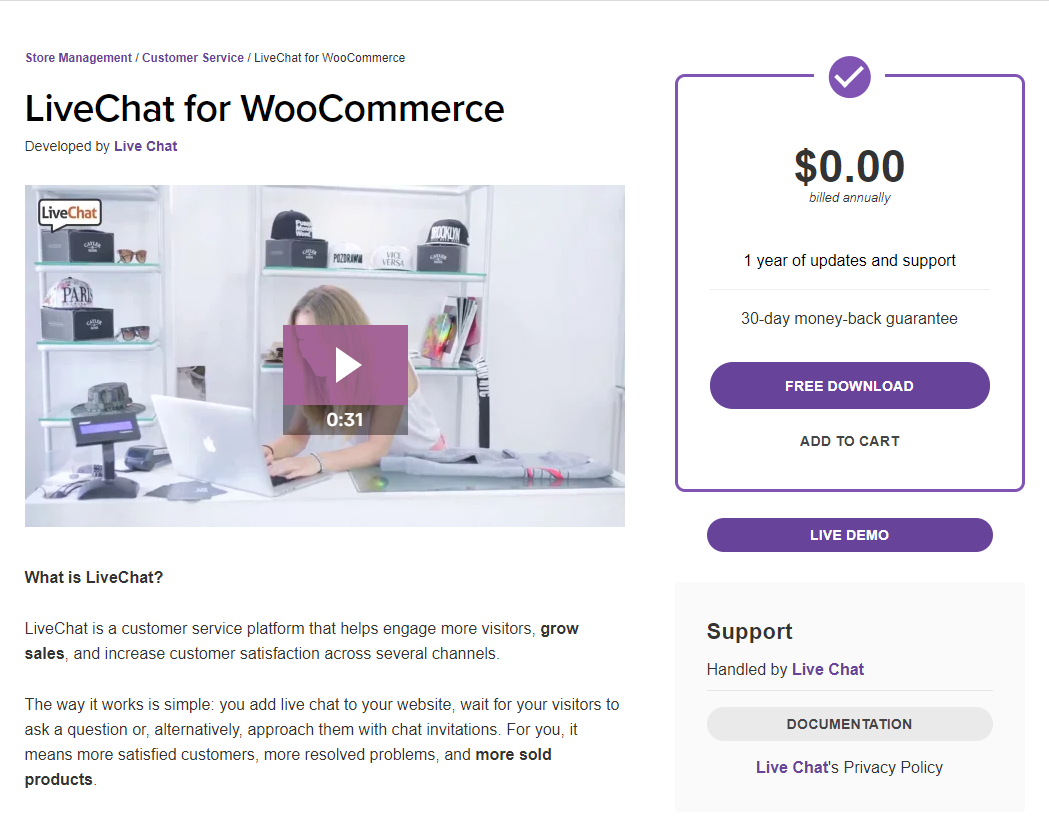
După cum știți, cine are timp în aceste zile?
Oamenii caută mereu o modalitate ușoară de a obține soluția.
Și chatul live vine cu acest tip de facilitate.
Dacă aveți un „Chat live” pe site-ul dvs. web, vă va ajuta să vă convertiți vizitatorul în client, rezolvând problema într-un mod rapid.
Bunul este că extensia de plugin este gratuită.
- Booster pentru WooCommerce:
După cum sugerează și numele,
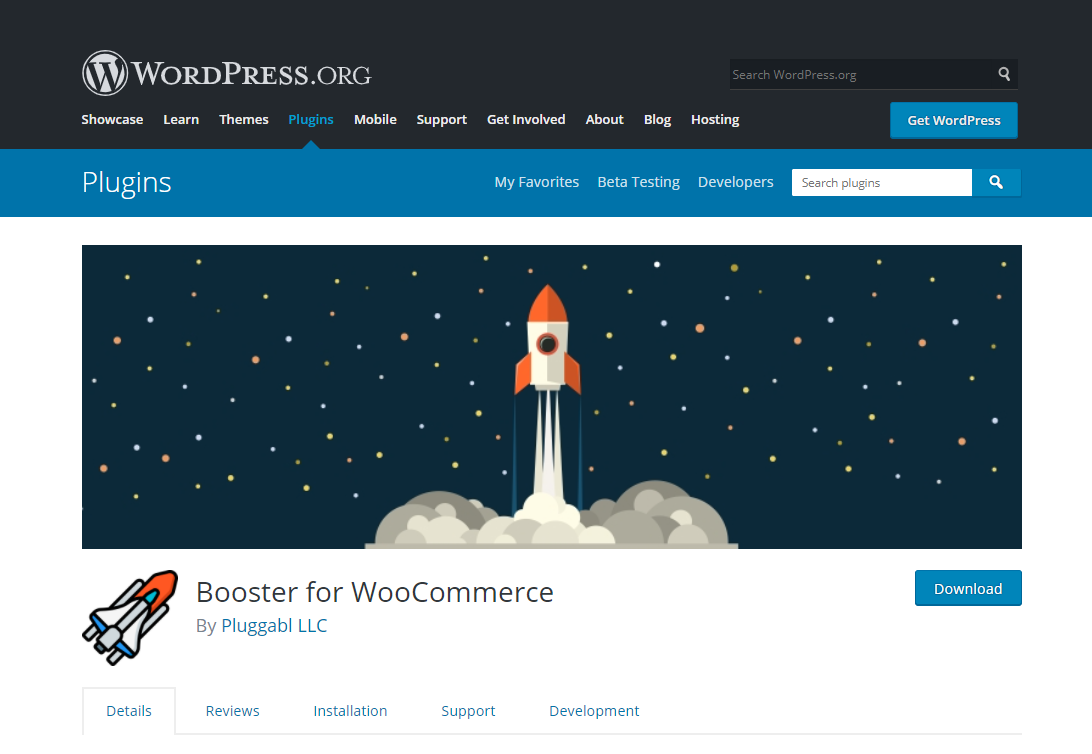
Când adăugați această extensie în magazinul dvs. WooCommerce, aceasta va îmbunătăți dramatic performanța site-ului dvs. și va ajuta să vă desfășurați mai ușor magazinul.
Are o mulțime de funcții care sunt foarte utile pentru magazinul dvs.
- Coșul abandonat Lite:
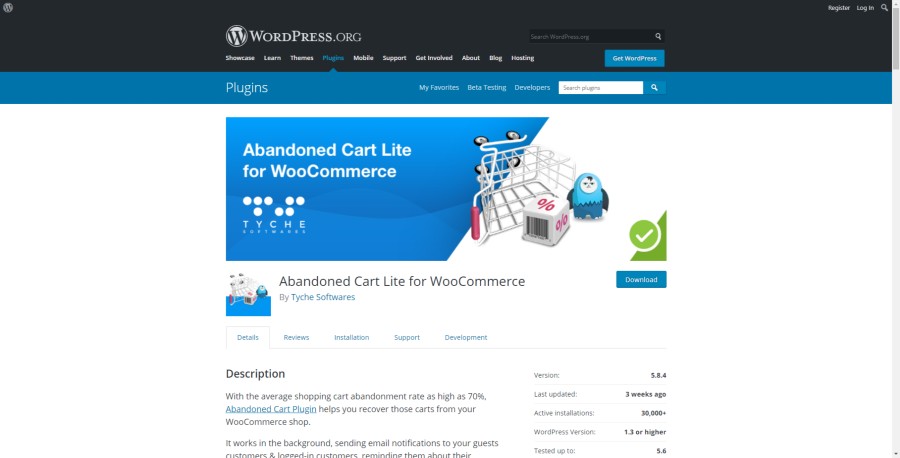
Rularea magazinului dvs. nu este o soluție optimă fără instalarea acestui plugin.
Pluginul, totuși, vine în două versiuni: Lite și pro. În magazinul de pluginuri WordPress, veți obține cu ușurință versiunea Lite (care este complet gratuită).
Cele mai bune caracteristici:
Pluginul Abandoned Cart va ajuta clientul să revină în magazin pentru a verifica produsul pe care l-a lăsat în coș.
Vă ajută să trimiteți e-mailuri către clienții care tocmai și-au părăsit coșul și nu au efectuat o casă de plată cu funcția de memento automată.
Cu toate acestea, odată ce clienții dvs. au efectuat plata, nu va mai trimite e-mailuri către ei.
Crearea de șabloane care pot fi trimise la intervale stabilite de dvs. nu are o limită.
Deși, puteți trimite un e-mail numai după ce coșul a fost abandonat timp de 1 oră.
Ultimele cuvinte despre construirea unui magazin WooCommerce minunat cu Elementor
Sper că înțelegeți cum puteți crea un produs, configura coșul și pagina de finalizare a comenzii, crearea paginii de magazin, proiectarea cu un Elementor și multe altele.
Selectarea WooCommerce este cea mai bună decizie pe care ați luat-o pentru dezvoltarea comerțului dvs. electronic.
Pluginul vine gratuit, ceea ce este un mare avantaj. În plus, pluginul are o mulțime de funcții și instrumente.
Deși, dacă sunteți blocat undeva între ele, puteți oricând să consultați acest ghid.
Un lucru pe care l-am ratat aici este ce temă vei folosi pentru magazinul tău WooCommerce?
Avem câteva teme uimitoare, receptive și cu aspect modern:
KartPul: temă multifuncțională WooCommerce
Limuzina: Tema curată pentru multifuncțional WooCommerce
Alceste: O temă WooCommerce curată și modernă
Dacă vrei ca afacerea ta să iasă în evidență față de concurență, atunci aceste teme de care ai nevoie cu adevărat.
Împărtășește-ți gândurile, cum ar fi ce extensie vei folosi? Tema ta preferată? Ce și cum vă veți personaliza magazinul și pagina produsului.
Am dori să auzim de la tine!
